WPS PPT更改幻燈片背景圖片的方法
時間:2023-10-10 11:31:45作者:極光下載站人氣:163
很多小伙伴在對演示文稿進行編輯時除了使用PPT程序之外,wps也是很多小伙伴的選擇之一。在WPS中,我們同樣可以對演示文稿進行各種設置,例如動畫效果的添加、幻燈片背景圖片的設置等。在使用WPS對演示文稿進行編輯的過程中,有的小伙伴想要更改幻燈片的背景圖片,這時我們只需要在設計的子工具欄中打開背景工具,再選擇背景選項,接著在對象屬性窗格中我們就可以將填充方式改為“圖片或紋理填充”了,最后在圖片填充處選擇本地文件并上傳好本地圖片即可。有的小伙伴可能不清楚具體的操作方法,接下來小編就來和大家分享一下WPS PPT更改幻燈片背景圖片的方法。
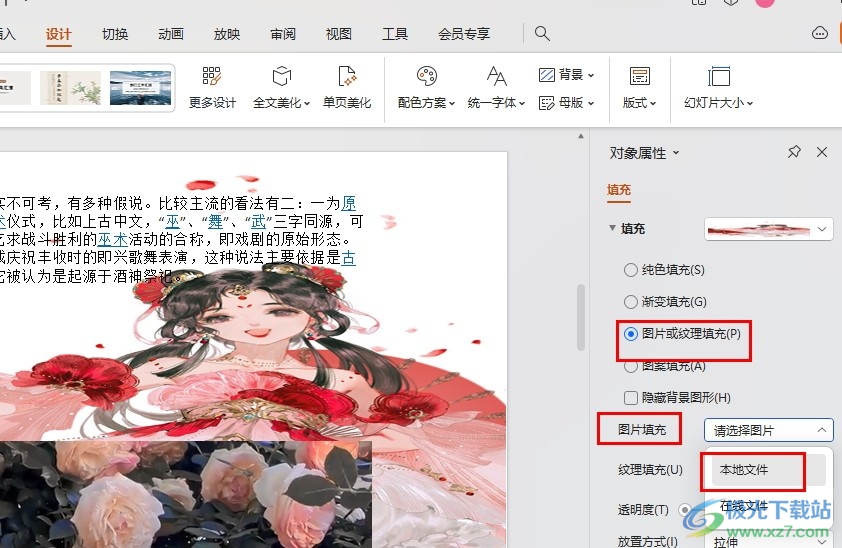
方法步驟
1、第一步,我們右鍵單擊一個需要編輯的演示文稿,然后在菜單列表中點擊打開方式選項,接著在子菜單列表中選擇“WPS”選項
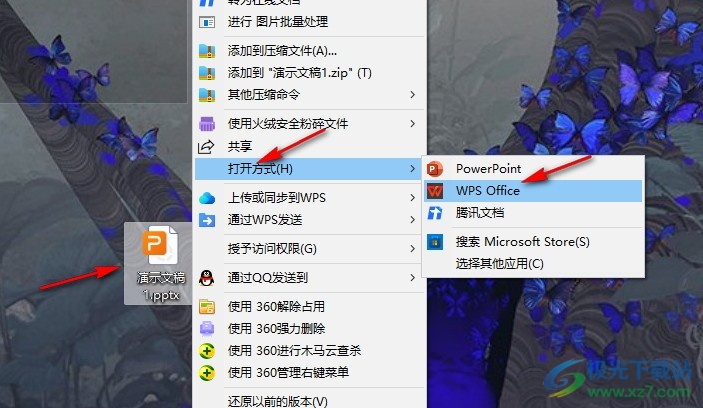
2、第二步,進入WPS頁面之后,我們在頁面上方的工具欄中先打開設計工具
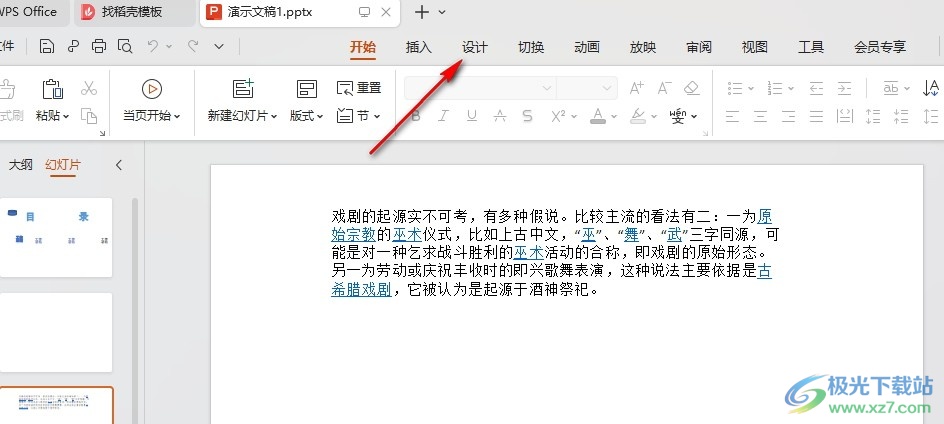
3、第三步,在設計的子工具欄中,我們先打開背景工具,再在下拉列表中選擇背景選項
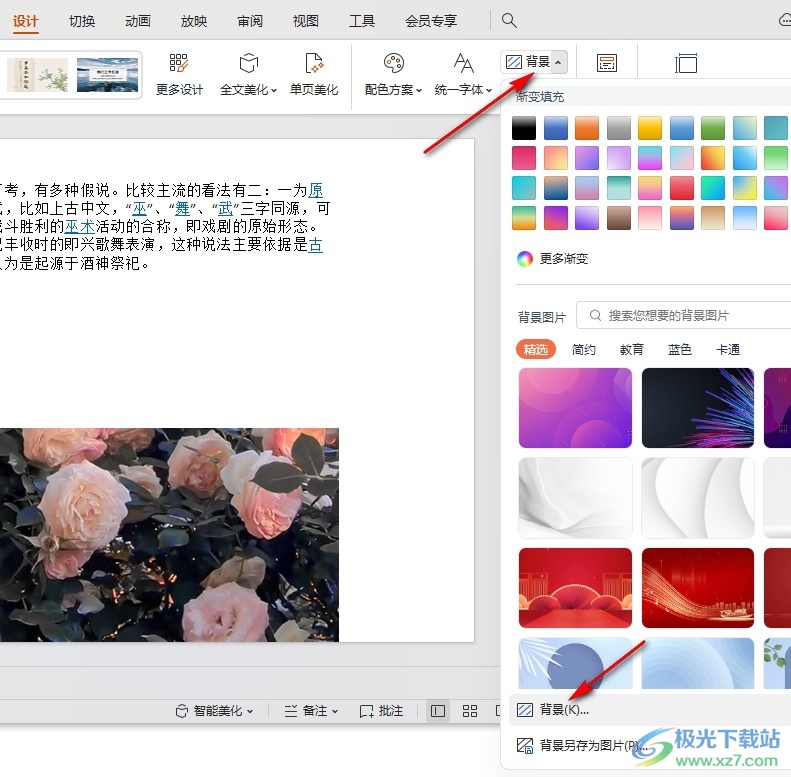
4、第四步,接著在對象屬性窗格中,我們先將填充方式改為“圖片或紋理填充”,然后打開圖片填充選項,再在下拉列表中選擇本地文件選項
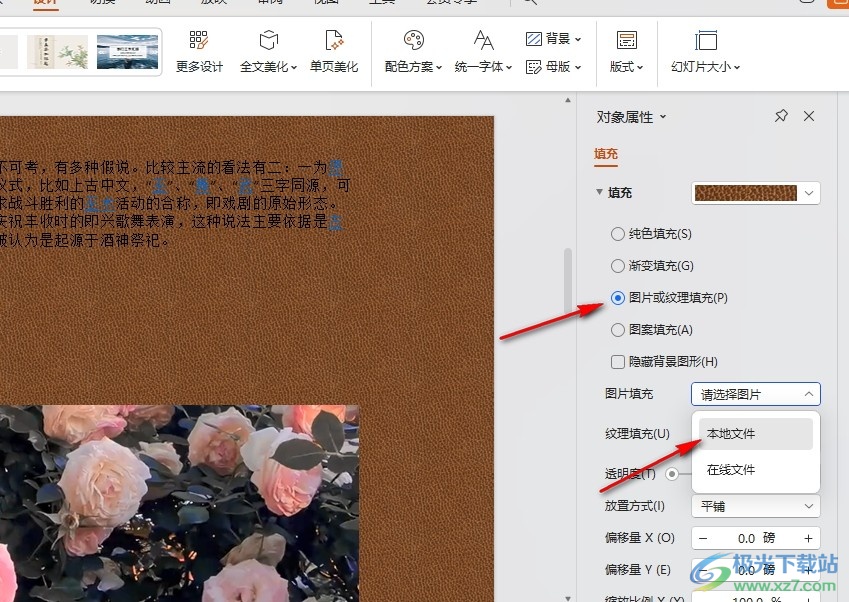
5、第五步,最后我們在文件夾頁面中找到準備好的圖片,然后點擊打開選項即可
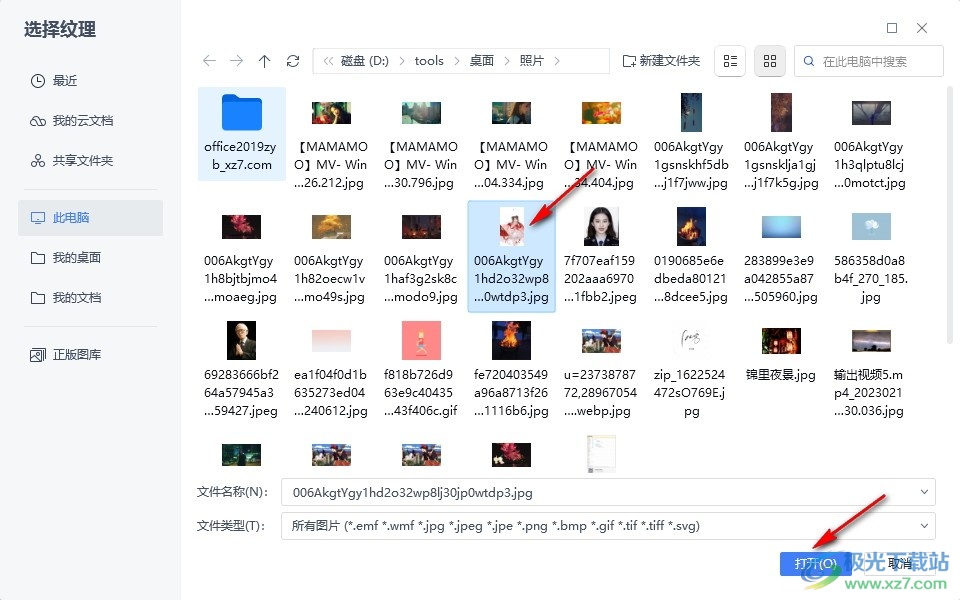
以上就是小編整理總結出的關于WPS PPT更改幻燈片背景圖片的方法,我們在WPS PPT中打開設計子工具欄中的背景工具,再在下拉列表中選擇背景選項,接著在對象屬性窗格中選擇“圖片或紋理填充”選項,再在圖片填充的下拉列表中選擇本地文件選項,最后將本地圖片上傳即可,感興趣的小伙伴快去試試吧。

大小:240.07 MB版本:v12.1.0.18608環境:WinAll, WinXP, Win7, Win10
- 進入下載
相關推薦
相關下載
熱門閱覽
- 1百度網盤分享密碼暴力破解方法,怎么破解百度網盤加密鏈接
- 2keyshot6破解安裝步驟-keyshot6破解安裝教程
- 3apktool手機版使用教程-apktool使用方法
- 4mac版steam怎么設置中文 steam mac版設置中文教程
- 5抖音推薦怎么設置頁面?抖音推薦界面重新設置教程
- 6電腦怎么開啟VT 如何開啟VT的詳細教程!
- 7掌上英雄聯盟怎么注銷賬號?掌上英雄聯盟怎么退出登錄
- 8rar文件怎么打開?如何打開rar格式文件
- 9掌上wegame怎么查別人戰績?掌上wegame怎么看別人英雄聯盟戰績
- 10qq郵箱格式怎么寫?qq郵箱格式是什么樣的以及注冊英文郵箱的方法
- 11怎么安裝會聲會影x7?會聲會影x7安裝教程
- 12Word文檔中輕松實現兩行對齊?word文檔兩行文字怎么對齊?
網友評論